

1. Doppelklicken Sie zunächst, um phpStudy auszuführen und öffnen Sie die Softwareoberfläche
2. Klicken Sie dann in der geöffneten phpstudy-Softwareoberfläche auf „Start“.
3. Suchen Sie als Nächstes das „Menü „Andere Optionen““ in der Benutzeroberfläche der PHPStudy-Software. Wie im Bild gezeigt:
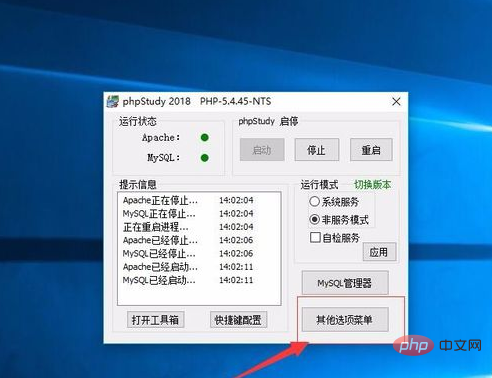
4. Suchen Sie dann im Popup-Menü nach „Site Domain Name Management“. Wie im Bild gezeigt:
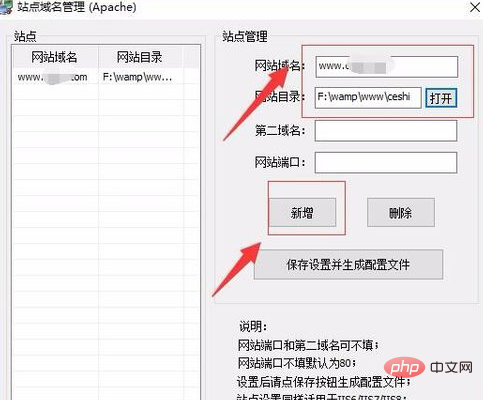
5. Geben Sie dann Ihren virtuellen Domänennamen in den Website-Domänennamen ein, klicken Sie im Website-Verzeichnis auf „Öffnen“ und erstellen Sie ein neues Unterverzeichnis Ordner. Klicken Sie dann auf „Hinzufügen“. Wie im Bild gezeigt:
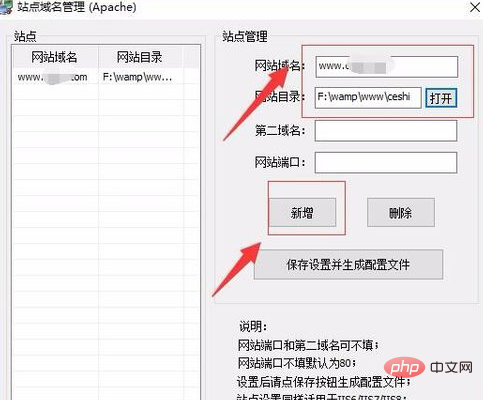
6. Nach Abschluss können Sie den von uns hinzugefügten virtuellen Server in der Liste auf der linken Seite sehen. Wie im Bild gezeigt:
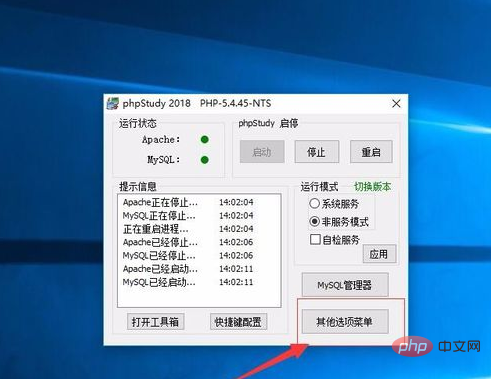
7. Klicken Sie dann in der Site-Domänennamen-Verwaltungsoberfläche auf „Konfiguration speichern und Konfigurationsdatei generieren“. Wie im Bild gezeigt:
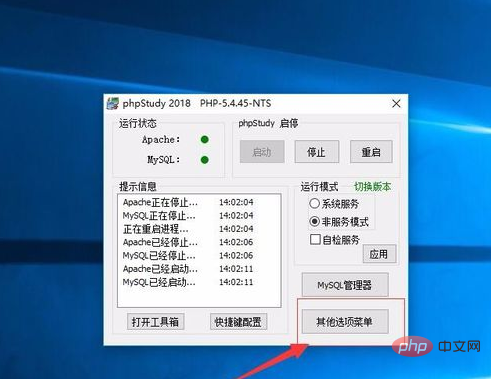
8. Schließen Sie dann die Benutzeroberfläche zur Verwaltung von Site-Domänennamen. Kehren Sie zur Benutzeroberfläche der phpstudy-Software zurück und suchen Sie in der Benutzeroberfläche nach dem Menü „Andere Optionen“. Wie im Bild gezeigt:
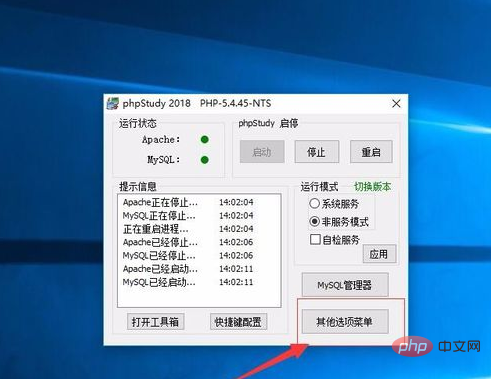
9. Suchen Sie dann im Popup-Menü nach „Hosts öffnen“, klicken Sie darauf und das System öffnet automatisch Hosts. Löschen Sie dann das # vor 127.0.0.1 und geben Sie den Website-Domänennamen ein, den Sie im neuen virtuellen Server nach 127.0.0.1 definiert haben. Speichern Sie das Dokument und beenden Sie den Vorgang. Wie im Bild gezeigt:
10. Starten Sie phpstudy neu.
Empfohlenes Tutorial: phpstudy-Video-Tutorial
Das obige ist der detaillierte Inhalt vonSo konfigurieren Sie die PHPStudy-Site. Für weitere Informationen folgen Sie bitte anderen verwandten Artikeln auf der PHP chinesischen Website!
 phpstudie
phpstudie
 So lösen Sie das Problem, dass der PHPStudy-Port belegt ist
So lösen Sie das Problem, dass der PHPStudy-Port belegt ist
 So konfigurieren Sie phpstudy
So konfigurieren Sie phpstudy
 So führen Sie ein PHPStudy-Projekt aus
So führen Sie ein PHPStudy-Projekt aus
 Lösung für den belegten Port phpstudy3306
Lösung für den belegten Port phpstudy3306
 Gründe, warum phpstudy nicht geöffnet werden kann
Gründe, warum phpstudy nicht geöffnet werden kann
 Die PHPStudy-Datenbank kann die Lösung nicht starten
Die PHPStudy-Datenbank kann die Lösung nicht starten
 So berechnen Sie die Fakultät einer Zahl in Python
So berechnen Sie die Fakultät einer Zahl in Python
 Was ist Python-Programmierung?
Was ist Python-Programmierung?